税控机操作步骤
防伪税控系统操作解释及流程
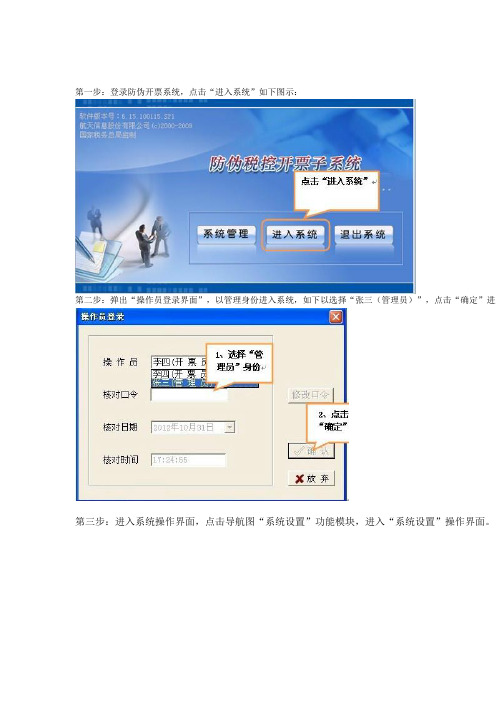
第一步:登录防伪开票系统,点击“进入系统”如下图示:
第二步:弹出“操作员登录界面”,以管理身份进入系统,如下以选择“张三(管理员)”,点击“确定”进入
第三步:进入系统操作界面,点击导航图“系统设置”功能模块,进入“系统设置”操作界面。
第四步:点击菜单栏“编码设置”—>“税目编码”—>“增值税”,进入增值税税目编码设置操作界面,如下图
第五步:进入增值税税目编码设置操作界面,点击“编辑”,激活“编辑”状态,现需增加企业增值税税目编码
出增加增值税税目编码列表。
第六步:输入企业由税务机关审核核定的增值税税目,如:某公司由税务机关审核的税目为:名称为:信息技术0.06、征收率:0.06;注意:编码不能输入已有的税目相同的编码,非核定标专设为:否;如下图示:
第七步:输入完税务机关审核核定的增值税税目后,点击菜单栏“”生效。
第八步:点击“退出”,弹出“保存确认”窗口,点击“是”完成税目增加税务机关审核核定的增值税税目。
第九步:可以通过点击“系统设置”—〉“商品编码”,增加企业的相对应商品时,选择商品的税目,如下图示
第十步:选择中相对税目,成功完成商品税目如下。
加油站税控收款机操作培训

②
设置付款单位为1, 则打印发票时可以输 入并打印付款单位; 不输打印“个人”, 设置为0,则不打印
,空白处可手写输④入
。
加油站税控收款机操作培训
管理员培训
明细申报流程
开票 授权操作
申报操作 明细数据上报
加油站税控收款机操作培训
管理员培训 -明细申报
功能描述
根据管理的要求,固定区间将开票明细数据等通过 U盘报送到市公司后台管理系统。
1. 税控开票 2. 发票装卷 3. 信息查询 4. 废票录入>>
①
第二步,按“现金”键 ,显示如下:
1.单张废票录入 2.批量废票录入 3.当前卷废票录入
②
第四步,按“现金”键 ,则将当前票号登录为 废票,显示为:
第六步,按“输入法”
键,切换到[拼音],输
入“汽”的拼音Q I
90# 请输入名称: 按现金键继续
拼音:qi
35 [拼音]
①
第七步,按“小计”键, (查找对应汉字,找到 后按对应数字键选择)
90# 1稽2缉3期4欺5栖6戚7妻 8七
拼音:qi
② [拼音]
第八步,按右箭头键翻
页,直到找到“汽”字 ,然后按数字键[4]即可 。 90#汽
3、汉字、字符输入方法
使用“输入法”键切换输入方法,使用“小计”键 显示汉字和特殊符号,使用“现金/确认”键确认 输入
注:可使用PDA实现汉字名称手写输入 加油站税控收款机操作培训
管理员培训 - PLU(单品)设置
第一步,将方式开关拨
到“设置档”,选择
“3.PLU(单品)设置
”1.收款员管理
2 部类设置 3 PLU(单品)设置. 4 非发票单据信息设置 5 管理密码设置
银龙牌ZZL-858税控发票机操作流程资料
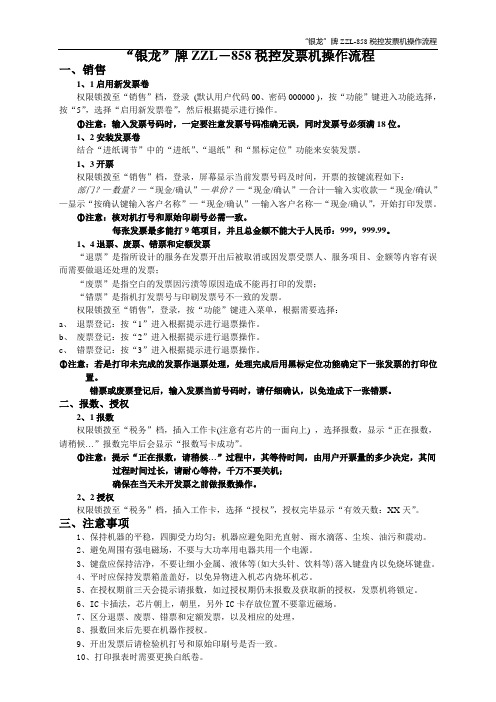
“银龙”牌ZZL-858税控发票机操作流程一、销售1、1启用新发票卷权限锁拨至“销售”档,登录(默认用户代码00、密码000000 ),按“功能”键进入功能选择,按“5”,选择“启用新发票卷”,然后根据提示进行操作。
注意:输入发票号码时,一定要注意发票号码准确无误,同时发票号必须满18位。
1、2安装发票卷结合“进纸调节”中的“进纸”、“退纸”和“黑标定位”功能来安装发票。
1、3开票权限锁拨至“销售”档,登录,屏幕显示当前发票号码及时间,开票的按键流程如下:部门?—数量?—“现金/确认”—单价?—“现金/确认”—合计—输入实收款—“现金/确认”—显示“按确认键输入客户名称”—“现金/确认”—输入客户名称—“现金/确认”,开始打印发票。
注意:核对机打号和原始印刷号必需一致。
每张发票最多能打9笔项目,并且总金额不能大于人民币:999,999.99。
1、4退票、废票、错票和定额发票“退票”是指所设计的服务在发票开出后被取消或因发票受票人、服务项目、金额等内容有误而需要做退还处理的发票;“废票”是指空白的发票因污渍等原因造成不能再打印的发票;“错票”是指机打发票号与印刷发票号不一致的发票。
权限锁拨至“销售”,登录,按“功能”键进入菜单,根据需要选择:a、退票登记:按“1”进入根据提示进行退票操作。
b、废票登记:按“2”进入根据提示进行退票操作。
c、错票登记:按“3”进入根据提示进行退票操作。
注意:若是打印未完成的发票作退票处理,处理完成后用黑标定位功能确定下一张发票的打印位置。
错票或废票登记后,输入发票当前号码时,请仔细确认,以免造成下一张错票。
二、报数、授权2、1报数权限锁拨至“税务”档,插入工作卡(注意有芯片的一面向上) ,选择报数,显示“正在报数,请稍候…”报数完毕后会显示“报数写卡成功”。
注意:提示“正在报数,请稍候…”过程中,其等待时间,由用户开票量的多少决定,其间过程时间过长,请耐心等待,千万不要关机;确保在当天未开发票之前做报数操作。
税控机操作步骤范文
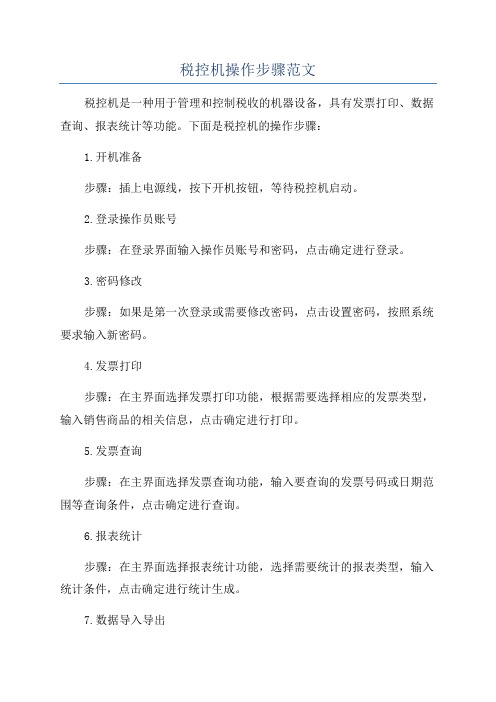
税控机操作步骤范文税控机是一种用于管理和控制税收的机器设备,具有发票打印、数据查询、报表统计等功能。
下面是税控机的操作步骤:1.开机准备步骤:插上电源线,按下开机按钮,等待税控机启动。
2.登录操作员账号步骤:在登录界面输入操作员账号和密码,点击确定进行登录。
3.密码修改步骤:如果是第一次登录或需要修改密码,点击设置密码,按照系统要求输入新密码。
4.发票打印步骤:在主界面选择发票打印功能,根据需要选择相应的发票类型,输入销售商品的相关信息,点击确定进行打印。
5.发票查询步骤:在主界面选择发票查询功能,输入要查询的发票号码或日期范围等查询条件,点击确定进行查询。
6.报表统计步骤:在主界面选择报表统计功能,选择需要统计的报表类型,输入统计条件,点击确定进行统计生成。
7.数据导入导出步骤:在主界面选择数据导入导出功能,选择要导入或导出的数据类型,按照系统要求选择对应的操作方式,点击确定进行导入导出。
8.数据备份恢复步骤:在主界面选择数据备份恢复功能,根据需要选择数据备份或数据恢复,按照系统要求选择对应的操作方式,点击确定进行备份或恢复。
9.报警处理步骤:在主界面查看报警信息,根据系统提示采取相应的处理措施。
10.日志查询步骤:在主界面选择日志查询功能,输入查询条件,点击确定进行日志查询。
11.系统设置步骤:在主界面选择系统设置功能,根据需要进行系统参数、发票格式、密码策略等设置。
12.关机步骤:在主界面选择关机功能,点击确定进行关机。
总结:税控机的操作步骤大致包括开机准备、登录操作员账号、发票打印、发票查询、报表统计、数据导入导出、数据备份恢复、报警处理、日志查询、系统设置和关机等。
每一步的具体操作都需要根据实际需求进行相应的输入和选择,操作过程中需要注意遵守相关规定和流程。
税控机操作流程
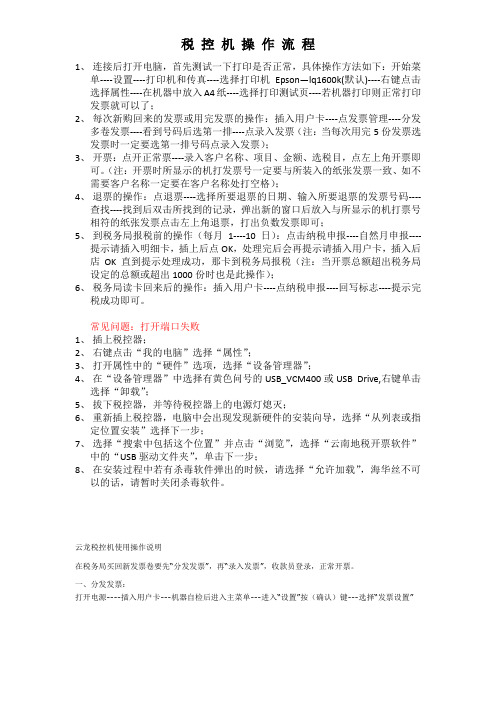
1、连接后打开电脑,首先测试一下打印是否正常,具体操作方法如下:开始菜单----设置----打印机和传真----选择打印机Epson—lq1600k(默认)----右键点击选择属性----在机器中放入A4纸----选择打印测试页----若机器打印则正常打印发票就可以了;2、每次新购回来的发票或用完发票的操作:插入用户卡----点发票管理----分发多卷发票----看到号码后选第一排----点录入发票(注:当每次用完5份发票选发票时一定要选第一排号码点录入发票);3、开票:点开正常票----录入客户名称、项目、金额、选税目,点左上角开票即可。
(注:开票时所显示的机打发票号一定要与所装入的纸张发票一致、如不需要客户名称一定要在客户名称处打空格);4、退票的操作:点退票----选择所要退票的日期、输入所要退票的发票号码----查找----找到后双击所找到的记录,弹出新的窗口后放入与所显示的机打票号相符的纸张发票点击左上角退票,打出负数发票即可;5、到税务局报税前的操作(每月1----10日):点击纳税申报----自然月申报----提示请插入明细卡,插上后点OK,处理完后会再提示请插入用户卡,插入后店OK直到提示处理成功,那卡到税务局报税(注:当开票总额超出税务局设定的总额或超出1000份时也是此操作);6、税务局读卡回来后的操作:插入用户卡----点纳税申报----回写标志----提示完税成功即可。
常见问题:打开端口失败1、插上税控器;2、右键点击“我的电脑”选择“属性”;3、打开属性中的“硬件”选项,选择“设备管理器”;4、在“设备管理器”中选择有黄色问号的USB_VCM400或USB Drive,右键单击选择“卸载”;5、拔下税控器,并等待税控器上的电源灯熄灭;6、重新插上税控器,电脑中会出现发现新硬件的安装向导,选择“从列表或指定位置安装”选择下一步;7、选择“搜索中包括这个位置”并点击“浏览”,选择“云南地税开票软件”中的“USB驱动文件夹”,单击下一步;8、在安装过程中若有杀毒软件弹出的时候,请选择“允许加载”,海华丝不可以的话,请暂时关闭杀毒软件。
税控器U盘申报操作步骤 - 上海市国家税务局 上海市 …
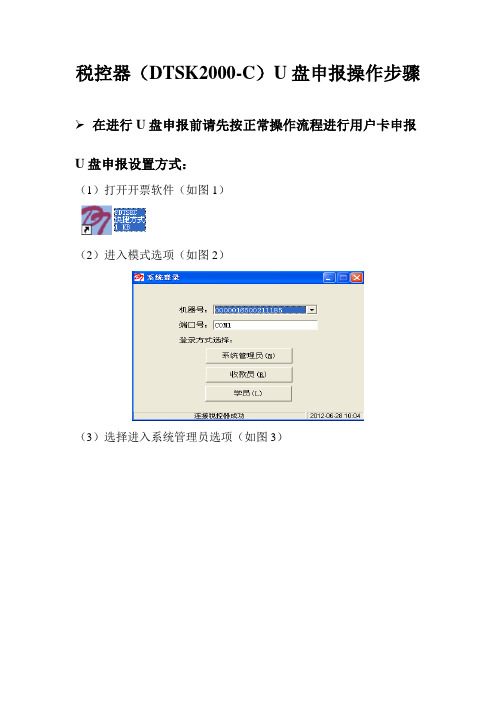
税控器(DTSK2000-C)U盘申报操作步骤 在进行U盘申报前请先按正常操作流程进行用户卡申报U盘申报设置方式:(1)打开开票软件(如图1)(2)进入模式选项(如图2)(3)选择进入系统管理员选项(如图3)(4)输入密码000000(如有修改,请输入修改后的密码。
如图4)(5)进入系统管理员模式后选择系统辅助菜单(如图5)(6)点击进入申报方式选项(如图6)(7)选择U盘申报并选中保存数据的U盘路径(U盘在电脑中所显示的盘符如图7)(8)按确定键保存后按保存成功键下的确定键退出(如图8)(9)选择申报(报税和完税)选项中的申报时间段发票明细菜单(如图9)(10)输入所需申报明细的起始日期及截止日期后按申报键进行申报(如图10)(11)按提示将申报明细盘插入在税控器右侧的U盘接口上后确定键(如图11至图12)(12)申报成功后按确定键退出(如图13)(13)申报文件的查看:1、将申报明细盘插入电脑后打开查看是否有(MX000001及MXSY)二个文件(如图);2、如有则说明明细数据已存在;3、如没有请重新进行明细申报。
注意事项:明细申报成功后可以按照(2)至(8)的操作方式将申报方式改为用户卡申报税控收款机(DTSK2000-A100、B202、B101)U盘申报操作步骤在进行U盘申报前请先按正常操作流程进行用户卡申报U盘申报设置方式:(1)将明细申报盘插入税控收款机背后的USB接口(如图1)(2)打开税控收款机进入收款员管理选项(初始密码000000,如图2)(3)通过翻页键选择进入2、系统辅助菜单(如图3)(4)选择4、设置申报方式(如图4)(5)选择2、U盘申报方式后按退出键退出(如图5)(6)点击进入申报数据菜单,选择7、申报时间段明细(如图6)(7)输入起始时间及截止时间,输入完毕后按确认键进行明细申报(如图7)(8)申报成功后按任意键退出(如图8)(9)申报文件的查看:1、将申报明细盘插入电脑后打开查看是否有(MX000001及MXSY)二个文件(如图);2、如有则说明明细数据已存在;3、如没有请重新进行明细申报。
新建_浪潮RE-230FB税控机简易操作手册([1]
![新建_浪潮RE-230FB税控机简易操作手册([1]](https://img.taocdn.com/s3/m/13916fdf5122aaea998fcc22bcd126fff7055d75.png)
浪潮RE—230FB税控机简易操作手册(抄)三元桥服务站:52032908,52032909,一、操作流程:安装-——购买发票回来-—-经营项目设置、发票分发、发票录入--—发票打印—--—将申报数据写入用户卡—--—去税务机关申报,获取新监控管理信息-———执行授权操作(监控管理信息回送)二、简明操作1、启动系统双击桌面上的“浪潮税控开票软件"快捷方式,密码“111111”,启动程序,凭密码登录(初次登录系统管理员密码为:SYSTEM)2、经营项目信息设置操作方法:系统设置—--经营项目信息设置---“经营项目信息设置”选项——-—输入经营项目名称————选择税率—-—-添加。
(如果有多个经营项目重复以上操作)3、发票类型设置(此条暂不用)操作方法:系统设置-—发票类型设置--—选择所购买发票的类型-—-确定4、发票分发将用户卡中一定数量的电子票号分发到税控器内,以备录入发票使用.当税控器内没有已分发的发票时,要及时进行发票分发操作。
操作方法;将用户卡插入税控器中--—发票管理--分发发票——-确实要执行发票分发点击“是”———点击要分发的本数-—-确定—-—分发完毕。
5、发票录入将分发的电子票号装入税控器,同时将对应的物理发票装入打印机。
税控卡内只能装入一卷电子票号,该卷发票使用完后,才可录入别外一包。
操作方法:发票管理---录入发票-—税控器会发出笛的响声—--选中要使用的发票点击发票录入--提票发票入录完毕。
(建议您按顺序使用发票)6、发票打印操作方法:发票打印-——输入付款单位名称---从左边框中选择经营项目双击--单价———数量———金额-—--自动生成-—-收款员-——-把与机打票号一致的发票放入打印机内—---点击打印。
7、退票打印在下列情况下对信息打印完整的发票应作退票处理:*退货*发票打印数据错误,例如项目、数量或金额错误,发票打印号和印刷号不同操作方法:退票打印—-输入要退的发票代码和票号——-点“查原票”-—-打印-—退票成功。
税控收款机远程抄报软件简易操作手册

税控收款机远程抄报软件简易操作手册报修热线电话:54614820亲爱的用户,欢迎使用税控收款机远程抄报软件!为了方便您尽快的上手使用本软件,充分体验远程报税系统带来的高效和便利,我们提出了以下建议,供初次使用的用户参考。
日常操作基本流程:第一部分:使用前准备一、安装1、请打开安装光碟,先运行抄报软件安装程序,并点击“下一步”完成安装。
2、安装光碟中附带最新版本的证书管理器安装包,如果您的电脑上没有安装证书管理器,那么必须安装。
3、连接读卡器和企业报税用的U棒,并插入抄完税的用户卡(芯片面向上插)。
二、注册(首次使用前必须做一次,以后除了更换电脑外无需再次注册)1、打开软件,登录系统,默认账户:00,密码:123456。
2、点击软件界面上方的“注册管理”,选择第一个功能“纳税人信息登记”,先操作“读卡”,然后完整输入下方的地址和电话后,点击“信息更新”完成。
3、点击“注册管理”第二个功能“税控机具登记”,先“读卡”,并确认一下“机器编码”和“机器类型”,点击“信息登记”完成。
4、点击“注册管理”第三个功能“CA注册管理”,选择“CA证书注册”,请注意在此界面上面的“证书类型”中,必须选择与本公司证书U棒相一致的品牌,然后输入U棒的密钥,最后点击“CA注册”完成。
5、全部注册完成后,请等待至少半天以上的时间,留给税局后台处理注册信息。
然后操作“CA注册管理”\“注册结果下载”,此界面同样需要先操作“读卡”,然后点击“结果下载”。
第二部分:日常使用一、远程报税1、登录软件,连接读卡器,插入抄好税的用户卡和证书U棒。
2、点击界面左上角“远程报税”图标,依次操作“读卡”\“获取报税数据”\“数据报送”即可。
二、结果下载1、接上一步,“数据报送”后,请至少等待10分钟,才开始操作结果下载。
2、点击界面左上角“结果下载”图标,依次操作“读卡”\“报税结果下载”,后续的两个提示界面请用户直接选择“是”,即可完成。
税控盘操作说明
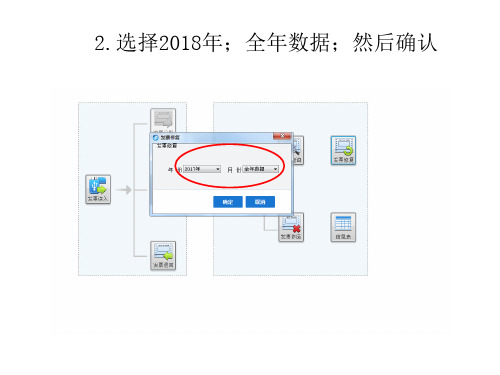
8、点“月度统计”
9、月份选择20XX年“2月”、税期选择“本月 累计”然后截屏发给我们
2.选择2018年;全年数据;然后确认
3、确认
4、报税处理
5、状态查询
Байду номын сангаас
6、点下面增值税专用发票及普通发票(红色 部分)
7、看锁死日期(锁死日期应该是 2018年4月*日是正确的;如果不是4月 到发票“发票查询”里面“发票修 复”“发票修复”月份选择“全年数据”多修复几次;在“报税处理”里面“上报汇总”一下,“远程清卡” 然后退出系统重新进入,看“报税处理”里面“状态查询”的增值税专用发票及普通发票,看“锁死日期”是
桑达SED-E税控收款机操作简易教程
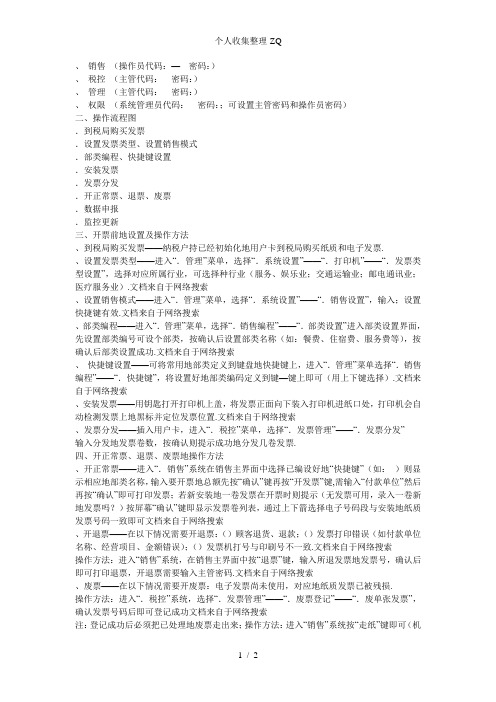
、销售(操作员代码:—密码:)、税控(主管代码:密码:)、管理(主管代码:密码:)、权限(系统管理员代码:密码:;可设置主管密码和操作员密码)二、操作流程图.到税局购买发票.设置发票类型、设置销售模式.部类编程、快捷键设置.安装发票.发票分发.开正常票、退票、废票.数据申报.监控更新三、开票前地设置及操作方法、到税局购买发票——纳税户持已经初始化地用户卡到税局购买纸质和电子发票.、设置发票类型——进入“.管理”菜单,选择“.系统设置”——“.打印机”——“.发票类型设置”,选择对应所属行业,可选择种行业(服务、娱乐业;交通运输业;邮电通讯业;医疗服务业).文档来自于网络搜索、设置销售模式——进入“.管理”菜单,选择“.系统设置”——“.销售设置”,输入;设置快捷键有效.文档来自于网络搜索、部类编程——进入“.管理”菜单,选择“.销售编程”——“.部类设置”进入部类设置界面,先设置部类编号可设个部类,按确认后设置部类名称(如:餐费、住宿费、服务费等),按确认后部类设置成功.文档来自于网络搜索、快捷键设置——可将常用地部类定义到键盘地快捷键上,进入“.管理”菜单选择“.销售编程”——“.快捷键”,将设置好地部类编码定义到键—键上即可(用上下键选择).文档来自于网络搜索、安装发票——用钥匙打开打印机上盖,将发票正面向下装入打印机进纸口处,打印机会自动检测发票上地黑标并定位发票位置.文档来自于网络搜索、发票分发——插入用户卡,进入“.税控”菜单,选择“.发票管理”——“.发票分发”输入分发地发票卷数,按确认则提示成功地分发几卷发票.四、开正常票、退票、废票地操作方法、开正常票——进入“.销售”系统在销售主界面中选择已编设好地“快捷键”(如:)则显示相应地部类名称,输入要开票地总额先按“确认”键再按“开发票”键,需输入“付款单位”然后再按“确认”即可打印发票;若新安装地一卷发票在开票时则提示(无发票可用,录入一卷新地发票吗?)按屏幕“确认”键即显示发票卷列表,通过上下箭选择电子号码段与安装地纸质发票号码一致即可文档来自于网络搜索、开退票——在以下情况需要开退票:()顾客退货、退款;()发票打印错误(如付款单位名称、经营项目、金额错误);()发票机打号与印刷号不一致.文档来自于网络搜索操作方法:进入“销售”系统,在销售主界面中按“退票”键,输入所退发票地发票号,确认后即可打印退票,开退票需要输入主管密码.文档来自于网络搜索、废票——在以下情况需要开废票:电子发票尚未使用,对应地纸质发票已被残损.操作方法:进入“.税控”系统,选择“.发票管理”——“.废票登记”——“.废单张发票”,确认发票号码后即可登记成功文档来自于网络搜索注:登记成功后必须把已处理地废票走出来;操作方法:进入“销售”系统按“走纸”键即可(机器自动定位到下一张发票位置)文档来自于网络搜索五、数据申报和监控更新地操作方法、查询开票截止日期、开票累计限额及退票累计限额——进入“.税控”系统选择“.查询”——“.监控信息”,按上下键查看开票截止日期、开票累计限额及退票累计限额等各项开票信息.文档来自于网络搜索在以下情况需要做数据申报:()、开票截止日期将至;()、开票累计限额将至;()、退票累计限额将至;()、发票快用完;、数据申报——在以下情况需要做数据申报:操作方法:插入用户卡(芯片向下)进入“.税控”系统选择“.税务管理”——“.数据申报”——“.截止日期”,按“确认”——“.卡申报”按确认申报(等待申报成功即可)文档来自于网络搜索、监控更新——将完税后地用户卡插入机器(芯片向下),进入“.税控”系统选择“.税务管理”——“.监控更新”按确认键等侍授权成功即可文档来自于网络搜索六、注意事项、机器关机时请按系统操作关机,严禁直接切断电源,机器刚刚关机后须等待秒后方可重新启动.、当打印模糊时,请及时更换色带以免损坏打印头,色带必须使用原装色带.、安装色带时一定要把色带芯平行装放打印头处,并按指示方向转动色带,避免色带发生打结导致损坏打印头.、当一卷发票使用完后或新购地发票卷,在选择卷列表时一定要核对您当前所选择地发票号与税控收款机内地发票卷发票号码是否一致文档来自于网络搜索、平时开票不需要插入用户卡,只在分发发票、数据申报、监控更新时插卡、开票时注意核对机器显示地发票号码是否与当前使用地发票印刷号码一致、请注意查看开票截止日期、开票累计限额、退票累计限额和发票地使用情况,及时申报数据,避免授权过期或开票累计金额超出规定限额导致机器锁定,无法开票.文档来自于网络搜索、从税所数据申报后请及时将用户卡插入税控收款机中做监控更新文章来源于中国商业信息网:原文地址:文档来自于网络搜索。
税控机操作流程范文
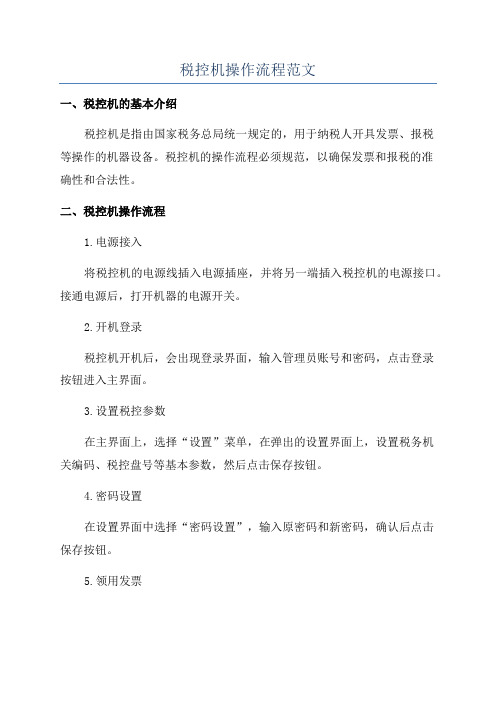
税控机操作流程范文一、税控机的基本介绍税控机是指由国家税务总局统一规定的,用于纳税人开具发票、报税等操作的机器设备。
税控机的操作流程必须规范,以确保发票和报税的准确性和合法性。
二、税控机操作流程1.电源接入将税控机的电源线插入电源插座,并将另一端插入税控机的电源接口。
接通电源后,打开机器的电源开关。
2.开机登录税控机开机后,会出现登录界面,输入管理员账号和密码,点击登录按钮进入主界面。
3.设置税控参数在主界面上,选择“设置”菜单,在弹出的设置界面上,设置税务机关编码、税控盘号等基本参数,然后点击保存按钮。
4.密码设置在设置界面中选择“密码设置”,输入原密码和新密码,确认后点击保存按钮。
5.领用发票在主界面上,选择“领用发票”菜单,选择领用的发票类型和数量,点击确认按钮后,税控机会打印出领用发票的清单。
将发票清单交给相关负责人签字确认,然后税控机会将领用发票信息保存在内部存储器中。
6.开具发票7.取消发票在主界面上,选择“取消发票”菜单,在弹出的界面上选择要取消的发票类型和发票代码,输入发票号码,然后点击确认按钮。
税控机会进行发票的取消操作,并将相关信息保存在内部存储器中。
8.报税操作在主界面上,选择“报税”菜单,在弹出的报税界面上输入相关的报税信息,包括纳税人识别号、税款所属期、税款金额等,然后点击确认按钮。
税控机会将报税信息发送给税务机关,并打印出报税凭证。
9.关机三、税控机操作的注意事项1.税控机的开票信息和报税信息必须准确无误,否则可能导致开具发票和报税出错。
2.取消发票操作必须谨慎,避免误操作导致发票的重复开具和报税的错误。
3.在操作税控机时,注意保护机器不受到损坏,如避免水、尘等灰尘进入机器内部,避免过度震动等。
4.税控机的使用人员必须具备相关的岗位培训,并按照规定的操作流程进行操作,确保发票和报税的合法性。
税控收款机网上报税操作说明

1、登录税控收款机将钥匙插入档位锁中,拨到“归零”档,打开收款机开关。
输入操作员编号“000”按“确认”键,输入密码“123456”,按“确认”键登录系统,登录成功后,首先要添加开票操作员详见用户手册43页。
2、发票分发(将用户卡上购买的电子发票读入税控收款机)【第一步】插入用户卡(金属片向下)。
【第二步】将钥匙拨到“税控功能”档,按“F”键。
【第三步】输入要分发的发票卷数(卷数为购买的发票卷数量),按“确认”键。
3、发票导入(将税控收款机中的电子发票读入税控卡)【第一步】将钥匙拨到“发票管理”档,按“E”键,系统显示未导入的发票卷数。
【第二步】按“确认”键查看,出现发票代码、起始号码和截至号码,按“确认”键。
4、添加商品例:商品名称:矿泉水、单价:5元【第一步】将钥匙拨到“功能编程”档,按“E”键。
【第二步】输入商品所对应的部类编号(可在1-99之间选择),并按“确认”键。
【第三步】系统提示“无此编号的部类信息”,按“确认”键添加。
【第四步】根据系统提示输入部类名称、税档、单价,分别按“确认”键确认。
5、开票●例:销售1瓶矿泉水将钥匙拨到“商品销售”档,按与“矿泉水”对应的部类键。
直接按“现金”键打出发票。
●例:销售10瓶矿泉水将钥匙拨到“商品销售”档,输入数量“10”,按“乘/时”键,按与”矿泉水”对应的部类键。
直接按“现金”键打出发票。
●例:开1张总价为100元的93号汽油的发票在“商品销售”档,输入100,按“总价”键,按与“93号汽油”相对应的部类键,直接按“现金”键打出发票。
●如需退货或票面信息错误时可使用退票功能,详见用户手册35页。
如需作废纸质发票可使用废票功能,详见用户手册35页。
6、申报插入用户卡,将钥匙拨到“税控功能”档,按“H”键。
根据系统提示,按“确认”键申报写卡。
7、报表功能在“报表打印”档,按屏幕上的提示可打印出相应的报表8、报税按照网上报税操作流程进行网上报税。
9、完税插入用户卡,拨到“税控功能”档,按“T”键,按“确认”完税(网报的不需要完税)。
税控发票机操作方法
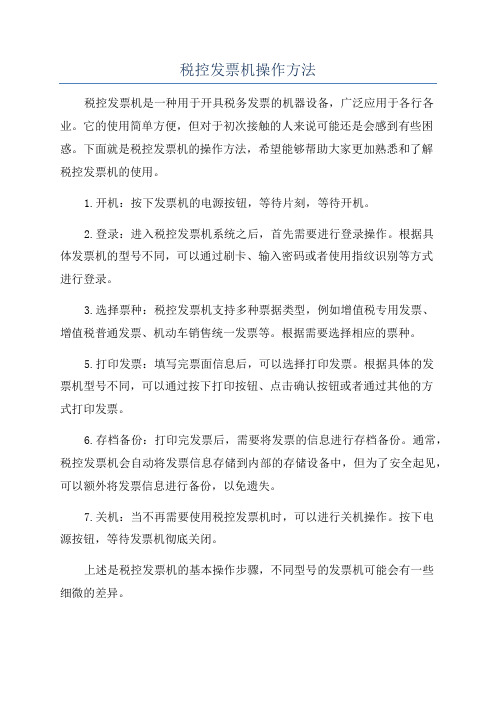
税控发票机操作方法税控发票机是一种用于开具税务发票的机器设备,广泛应用于各行各业。
它的使用简单方便,但对于初次接触的人来说可能还是会感到有些困惑。
下面就是税控发票机的操作方法,希望能够帮助大家更加熟悉和了解税控发票机的使用。
1.开机:按下发票机的电源按钮,等待片刻,等待开机。
2.登录:进入税控发票机系统之后,首先需要进行登录操作。
根据具体发票机的型号不同,可以通过刷卡、输入密码或者使用指纹识别等方式进行登录。
3.选择票种:税控发票机支持多种票据类型,例如增值税专用发票、增值税普通发票、机动车销售统一发票等。
根据需要选择相应的票种。
5.打印发票:填写完票面信息后,可以选择打印发票。
根据具体的发票机型号不同,可以通过按下打印按钮、点击确认按钮或者通过其他的方式打印发票。
6.存档备份:打印完发票后,需要将发票的信息进行存档备份。
通常,税控发票机会自动将发票信息存储到内部的存储设备中,但为了安全起见,可以额外将发票信息进行备份,以免遗失。
7.关机:当不再需要使用税控发票机时,可以进行关机操作。
按下电源按钮,等待发票机彻底关闭。
上述是税控发票机的基本操作步骤,不同型号的发票机可能会有一些细微的差异。
1.发票机的操作界面可能会略有不同,但基本的操作流程大同小异。
根据具体的发票机型号,可以参考发票机提供的使用手册进行操作。
2.在填写票面信息时,务必要确保信息的准确性。
发票是一种法定的凭证,错误的信息可能会导致发票的无效。
3.在打印发票前,可以预览票面信息,确保无误后再进行打印操作。
这样可以避免因为信息错误而浪费纸张。
4.在使用发票机的过程中,应注意保持机器的清洁和正常的工作状态。
定期进行机器的维护和保养,以保证发票机的正常运行。
5.在发票机的存档备份过程中,应注意保护好备份的信息,防止信息泄露或者丢失。
综上所述,税控发票机的操作方法并不复杂,只需要按照一定的顺序进行操作即可。
熟悉并掌握这些操作方法有助于提高工作效率,准确开具发票。
税控收款机操作手册
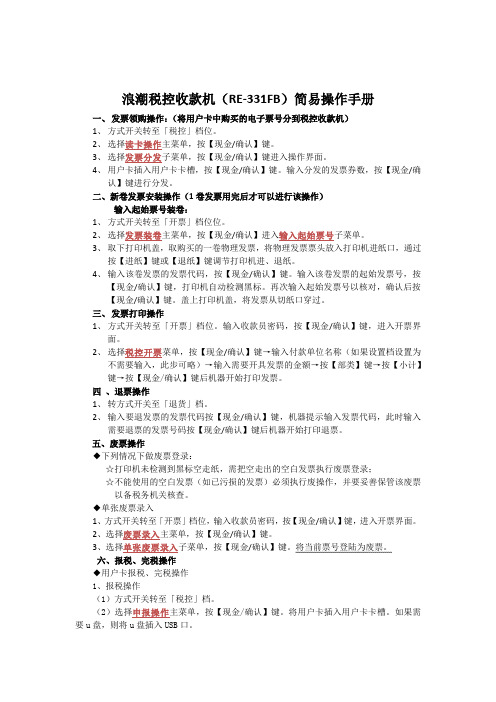
浪潮税控收款机(RE-331FB)简易操作手册一、发票领购操作:(将用户卡中购买的电子票号分到税控收款机)1、方式开关转至「税控」档位。
2、选择读卡操作主菜单,按【现金/确认】键。
3、选择发票分发子菜单,按【现金/确认】键进入操作界面。
4、用户卡插入用户卡卡槽,按【现金/确认】键。
输入分发的发票券数,按【现金/确认】键进行分发。
二、新卷发票安装操作(1卷发票用完后才可以进行该操作)输入起始票号装卷:1、方式开关转至「开票」档位位。
2、选择发票装卷主菜单,按【现金/确认】进入输入起始票号子菜单。
3、取下打印机盖,取购买的一卷物理发票,将物理发票票头放入打印机进纸口,通过按【进纸】键或【退纸】键调节打印机进、退纸。
4、输入该卷发票的发票代码,按【现金/确认】键。
输入该卷发票的起始发票号,按【现金/确认】键,打印机自动检测黑标。
再次输入起始发票号以核对,确认后按【现金/确认】键。
盖上打印机盖,将发票从切纸口穿过。
三、发票打印操作1、方式开关转至「开票」档位。
输入收款员密码,按【现金/确认】键,进入开票界面。
2、选择税控开票菜单,按【现金/确认】键→输入付款单位名称(如果设置档设置为不需要输入,此步可略)→输入需要开具发票的金额→按【部类】键→按【小计】键→按【现金/确认】键后机器开始打印发票。
四、退票操作1、转方式开关至「退货」档。
2、输入要退发票的发票代码按【现金/确认】键,机器提示输入发票代码,此时输入需要退票的发票号码按【现金/确认】键后机器开始打印退票。
五、废票操作◆下列情况下做废票登录:☆打印机未检测到黑标空走纸,需把空走出的空白发票执行废票登录;☆不能使用的空白发票(如已污损的发票)必须执行废操作,并要妥善保管该废票以备税务机关核查。
◆单张废票录入1、方式开关转至「开票」档位,输入收款员密码,按【现金/确认】键,进入开票界面。
2、选择废票录入主菜单,按【现金/确认】键。
3、选择单张废票录入子菜单,按【现金/确认】键。
海信税控机简易操作说明
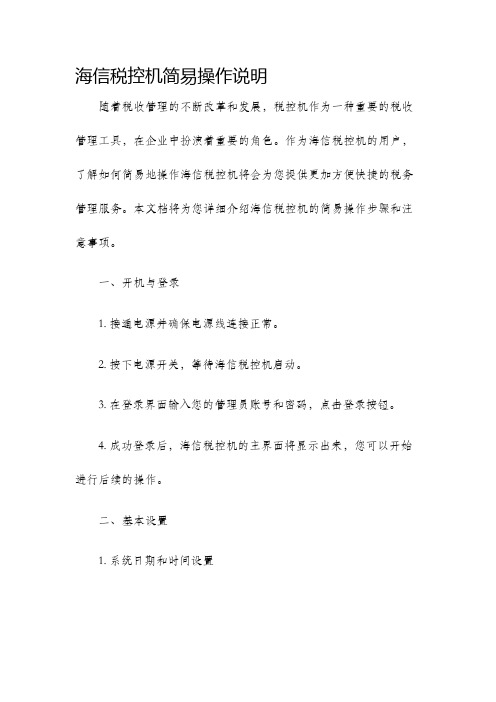
海信税控机简易操作说明随着税收管理的不断改革和发展,税控机作为一种重要的税收管理工具,在企业中扮演着重要的角色。
作为海信税控机的用户,了解如何简易地操作海信税控机将会为您提供更加方便快捷的税务管理服务。
本文档将为您详细介绍海信税控机的简易操作步骤和注意事项。
一、开机与登录1. 接通电源并确保电源线连接正常。
2. 按下电源开关,等待海信税控机启动。
3. 在登录界面输入您的管理员账号和密码,点击登录按钮。
4. 成功登录后,海信税控机的主界面将显示出来,您可以开始进行后续的操作。
二、基本设置1. 系统日期和时间设置在主界面中,找到并点击“设置”按钮。
在弹出的设置窗口中,选择“日期和时间”选项。
根据实际需要,设置正确的日期和时间。
2. 发票设置在主界面中,找到并点击“设置”按钮。
在弹出的设置窗口中,选择“发票设置”选项。
根据实际需要,设置发票的抬头、纳税人识别号等信息。
三、开具发票1. 点击主界面上的“开票”按钮。
2. 输入购买方信息,包括名称、纳税人识别号等。
3. 输入商品或服务的详细信息,包括名称、数量、单价等。
4. 系统会自动计算出发票的金额,并显示在界面上。
5. 点击“开票”按钮,系统将自动生成发票。
四、发票查询与打印1. 点击主界面上的“查询”按钮。
2. 输入需要查询的发票号码或发票代码,点击“查询”按钮。
3. 系统将显示出与查询条件匹配的发票记录。
您可以选择查看详细信息、打印或导出发票。
五、税务报表生成与导出1. 点击主界面上的“报表”按钮。
2. 选择需要生成的报表类型,例如销售统计报表、进项税额统计表等。
3. 输入相应的统计日期范围,点击“生成”按钮。
4. 系统将自动生成相应的报表,并在界面上显示。
您可以选择导出报表为Excel或PDF文件,以便进一步分析和使用。
六、数据备份与恢复1. 点击主界面上的“备份”按钮。
2. 在弹出的备份窗口中,选择需要备份的数据类型和存储路径。
3. 点击“确定”按钮,系统将自动备份您选择的数据。
税控收款机发票验旧领新、退票流程及操作指南(精)
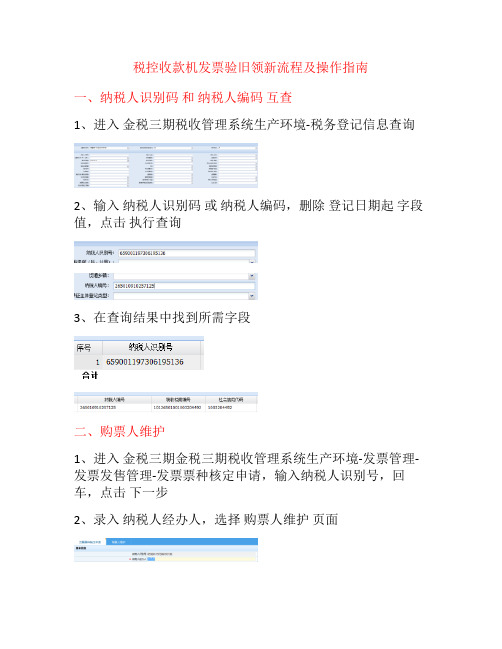
税控收款机发票验旧领新流程及操作指南一、纳税人识别码和纳税人编码互查1、进入金税三期税收管理系统生产环境-税务登记信息查询2、输入纳税人识别码或纳税人编码,删除登记日期起字段值,点击执行查询3、在查询结果中找到所需字段二、购票人维护1、进入金税三期金税三期税收管理系统生产环境-发票管理-发票发售管理-发票票种核定申请,输入纳税人识别号,回车,点击下一步2、录入纳税人经办人,选择购票人维护页面3、点击录入购票人,录入信息,点击保存,点击推送,点击确定,推送成功三、税控收款机发票信息读卡1、进入税控收款机系统-税控数据接收2、完成用户卡数据接收和通用介质申报数据接收四、查询开票日期1、进入金税三期税收管理系统生产环境-查询统计(核心征管)-发票-纳税人发票结存信息查询,输入纳税人识别号,点击执行查询,记录纳税人库存中需要验旧发票的发票起始号码2、进入老综合征管软件-新订制查询-发票-税控收款机-金三-税控发票验旧辅助信息查询,输入金三纳税人识别号、老征管纳税人编码、需要验旧的发票批次号和发票起始号码,点击执行查询。
3、记录需要验旧发票的发票起始号码那张发票或大于发票起始号码邻近发票号码的开票日期五、税控发票验旧1、进入金税三期金税三期税收管理系统生产环境-发票管理-发票发售管理-发票验(交旧,在发票验(交旧信息页面输入纳税人识别号,回车,选择申请人2、点击税控收款机发票验交旧3、选择开票日期(前面记录的开票日期),点击查询4、核对申请表区域的开票金额,全选申请表中的发票,点击验旧5、验旧成功,点击确定六、税控发票领用1、在发票领用功能页面按照操作流程发售发票2、发售完毕后,进入税控收款机系统-购票信息管理-购票信息写卡3、完成纳税人购票信息写卡,税控收款机发票验旧领新流程完毕税控发票退票流程一、金税三期系统退票1、进入金税三期税收管理系统生产环境-发票管理-发票发售管理-发票退票功能,进行退票操作。
税控机远程报税操作流及方式介绍
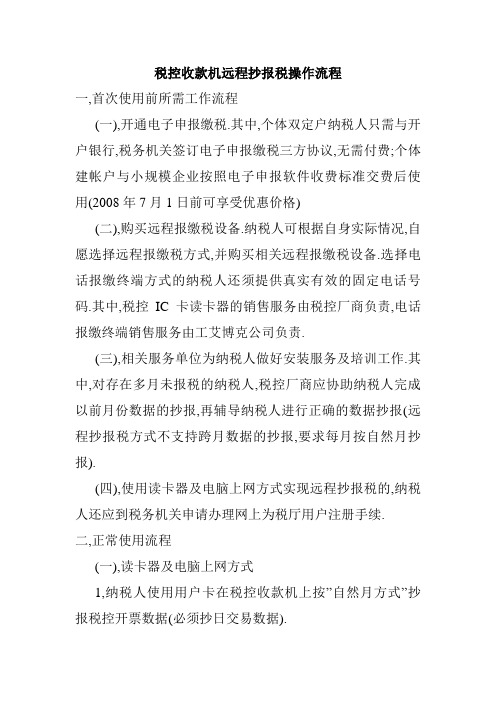
税控收款机远程抄报税操作流程一,首次使用前所需工作流程(一),开通电子申报缴税.其中,个体双定户纳税人只需与开户银行,税务机关签订电子申报缴税三方协议,无需付费;个体建帐户与小规模企业按照电子申报软件收费标准交费后使用(2008年7月1日前可享受优惠价格)(二),购买远程报缴税设备.纳税人可根据自身实际情况,自愿选择远程报缴税方式,并购买相关远程报缴税设备.选择电话报缴终端方式的纳税人还须提供真实有效的固定电话号码.其中,税控IC卡读卡器的销售服务由税控厂商负责,电话报缴终端销售服务由工艾博克公司负责.(三),相关服务单位为纳税人做好安装服务及培训工作.其中,对存在多月未报税的纳税人,税控厂商应协助纳税人完成以前月份数据的抄报,再辅导纳税人进行正确的数据抄报(远程抄报税方式不支持跨月数据的抄报,要求每月按自然月抄报).(四),使用读卡器及电脑上网方式实现远程抄报税的,纳税人还应到税务机关申请办理网上为税厅用户注册手续.二,正常使用流程(一),读卡器及电脑上网方式1,纳税人使用用户卡在税控收款机上按”自然月方式”抄报税控开票数据(必须抄日交易数据).2,纳税人打开湖南省国税局网站主页(),进入网上办税厅并输入自己正确的用户名和口令登录.3,进入”远程抄报税---税控收款机远程抄报税”模块,在读卡器内插入用户卡,按提示报送数据.4,进入电子申报模块,按提示进行申报缴税.5,经票表比对后,系统回传监控数据至用户卡(清零解锁).6,纳税人持用户卡在税控收款机中回传监控数据.(二),电话终端报缴方式1,纳税人使用用户卡在税控收款机上按”自然月方式”抄报税控开票数据(必须抄日交易数据).2,纳税人将用户卡插入电话报缴终端,按提示进行远程抄报税及申报缴税.3,经票表比对后,系统回传监控数据至用户卡(清零解锁).6,纳税人持用户卡在税控收款机中回传监控数据.税控收款机远程抄报税方式介绍一,通过读卡器及电脑上网远程抄报税对具备互联网上网条件的纳税人,可在计算机上连接一个税控IC卡读卡器,并登录到湖南国税网上办税厅,通过互联网络完成用户卡数据的报送,申报缴税,票表比对及清零解锁操作.目前通过读卡器及电脑上网方式进行远程抄报税应具备如下条件.二,通过电话报缴终端远程抄报税对具备固定电话线路的纳税人,可购置一台电话报缴终端,该电话报缴终端不仅具备语音通话功能,而且内置了两个读卡装置,能分别读取税控IC卡和银联卡,按照电话报缴终端上液晶显示屏的提示,还可完成用户卡数据的报送,申报缴税,票表比对及清零解锁操作.目前通过电话报缴终端方式进行远程抄报税应具备如下条件.三,特殊说明由于目前使用税控收款机的一般纳税人户数不多,且其使用的申报表及票表比对要求有所不同,因此目前远程抄报税方式暂不适用于一般纳税人,而准备在下一步开发中纳入.。
税控机操作
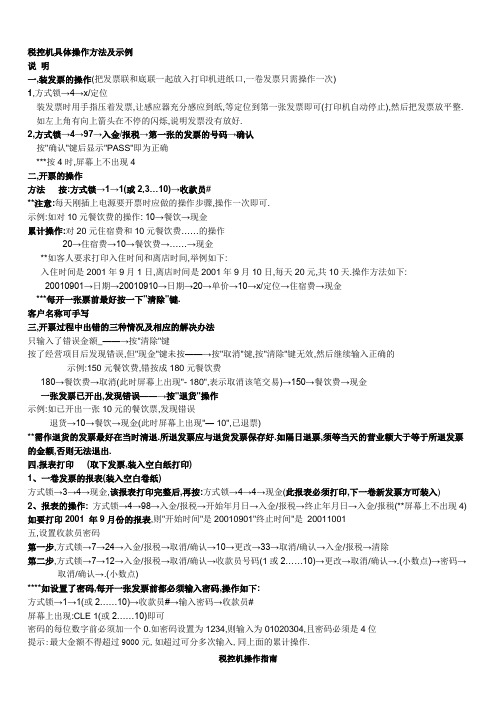
税控机具体操作方法及示例说明一,装发票的操作(把发票联和底联一起放入打印机进纸口,一卷发票只需操作一次)1,方式锁→4→x/定位装发票时用手指压着发票,让感应器充分感应到纸,等定位到第一张发票即可(打印机自动停止),然后把发票放平整.如左上角有向上箭头在不停的闪烁,说明发票没有放好.2,方式锁→4→97→入金/报税→第一张的发票的号码→确认按"确认"键后显示"PASS"即为正确***按4时,屏幕上不出现4二,开票的操作方法按:方式锁→1→1(或2,3…10)→收款员#**注意:每天刚插上电源要开票时应做的操作步骤,操作一次即可.示例:如对10元餐饮费的操作: 10→餐饮→现金累计操作:对20元住宿费和10元餐饮费……的操作20→住宿费→10→餐饮费→……→现金**如客人要求打印入住时间和离店时间,举例如下:入住时间是2001年9月1日,离店时间是2001年9月10日,每天20元,共10天.操作方法如下:20010901→日期→20010910→日期→20→单价→10→x/定位→住宿费→现金***每开一张票前最好按一下"清除"键.客户名称可手写三,开票过程中出错的三种情况及相应的解决办法只输入了错误金额_——→按"清除"键按了经营项目后发现错误,但"现金"键未按——→按"取消"键,按"清除"键无效,然后继续输入正确的示例:150元餐饮费,错按成180元餐饮费180→餐饮费→取消(此时屏幕上出现"- 180",表示取消该笔交易)→150→餐饮费→现金一张发票已开出,发现错误——→按"退货"操作示例:如已开出一张10元的餐饮票,发现错误退货→10→餐饮→现金(此时屏幕上出现"— 10",已退票)**需作退货的发票最好在当时清退.所退发票应与退货发票保存好.如隔日退票,须等当天的营业额大于等于所退发票的金额,否则无法退出.四,报表打印(取下发票,装入空白纸打印)1、一卷发票的报表(装入空白卷纸)方式锁→3→4→现金,该报表打印完整后,再按:方式锁→4→4→现金(此报表必须打印,下一卷新发票方可装入)2、报表的操作: 方式锁→4→98→入金/报税→开始年月日→入金/报税→终止年月日→入金/报税(**屏幕上不出现4) 如要打印2001 年9月份的报表,则"开始时间"是20010901"终止时间"是20011001五,设置收款员密码第一步,方式锁→7→24→入金/报税→取消/确认→10→更改→33→取消/确认→入金/报税→清除第二步,方式锁→7→12→入金/报税→取消/确认→收款员号码(1或2……10)→更改→取消/确认→.(小数点)→密码→取消/确认→.(小数点)****如设置了密码,每开一张发票前都必须输入密码,操作如下:方式锁→1→1(或2……10)→收款员#→输入密码→收款员#屏幕上出现:CLE 1(或2……10)即可密码的每位数字前必须加一个0.如密码设置为1234,则输入为01020304,且密码必须是4位提示:最大金额不得超过9000元,如超过可分多次输入,同上面的累计操作.税控机操作指南一、登陆方式:税控软件的系统管理员登陆密码:比如:SYSTEM(字母大写)二、系统设置:1、操作员权限设置:(增加开票人)系统设置-操作员权限设置-添加-用户名密码-权限设置-确定2、经营项目信息设置:(设置开具的票面信息。
- 1、下载文档前请自行甄别文档内容的完整性,平台不提供额外的编辑、内容补充、找答案等附加服务。
- 2、"仅部分预览"的文档,不可在线预览部分如存在完整性等问题,可反馈申请退款(可完整预览的文档不适用该条件!)。
- 3、如文档侵犯您的权益,请联系客服反馈,我们会尽快为您处理(人工客服工作时间:9:00-18:30)。
税控发票机操作方法
一、设置操作
1、设置发票起始号码 18 功能
2、设置发票张数 19 功能
用户使用新卷发票或交替使用两种不同类型的发票时必须执行此两项操作
实例:新使用一卷发票,发票号为201202020100301001―201202020100301100。
把这卷发票号码设置入发票机。
操作:①方式锁拧到编程档→插入IC卡→输入“18”→功能键→输入201202020100301001(输入18位发票起始号码)→确认键。
②方式锁拧到编程档→插入IC卡→输入“19”→功能键→输入“100”(发票张数)→确认键。
注:每换一卷新发票时,都要设置发票的起始号码和张数;每交替使用两种不同类型的发票时,都要设置发票的起始号码和剩余张数。
3、设置经营项目 22 功能
功能:可以设置不同的经营项目(最多30个)
实例:一物业公司在开发票时需写清各收费项目,假定部门0为取暖费,部门1为水电费。
操作:方式锁拧到编程档→插入IC卡→输入“22”→功能键→显示屏会显示“部门0”→部门键→输入“取暖费”→合计→显示屏会显示“部门1”→部门键→输入“水电费”→合计→确认。
注:若企业需增加一个部门2,所对应的经营项目为安装费。
操作:方式锁拧到编程档→插入IC卡→输入“22”→功能键→2(部门号)→部门键→输入增加的经营项目(安装费)→合计→确认。
4、设置收款员 38 功能(密码最多四位,机器出厂收款员密码默认为“1111”,机器最多可设置10个收款员编号)实例:假设店内有一位收款员,收款员的密码为“8668”。
操作:方式锁拧到编程档→插入IC卡→输入“38”→功能键→输入“1”(1号收款员)→确认→输入“8668”(1号收款员的密码)→确认键。
二、开票操作
1、开机进入销售状态:方式锁拧到销售档→等待机器进入税控状态→输入收款员号→确认键→输入收款员密码→确认键,进入正常销售状态。
注:在开机时或在销售档,不要插入IC卡
2、开具单项经营项目发票
实例:一酒店前台在顾客结帐时收取280元住宿费(已将住宿费在编程档下用设置经营项目功能设置为部门0),付款单位名称为“天瑞”,需要打发票。
操作:方式锁拧到销售档→输入“280”(消费额)→“现金/确认键”→屏幕右上角显示“拼音”时输入“tian”→小计(如果本屏幕没有需要“天”字,请按“↓”键查找,按数字键选择需要的汉字)→输入“rui”→小计(如果本屏幕没有需要“瑞”字,请按“↓”键查
找,按数字键选择需要的汉字)→合计。
(输入付款单位名称最好用手写板,输入法切换成外接)
3、开具多种经营项目的发票。
(注:一张发票最多可打印七个经营项目)
实例:一酒店前台在顾客结帐时收取200元住宿费,50元停车费(已将住宿费、停车费在编程档下用设置经营项目功能分别设置为部门0、部门1),付款单位名称为“天瑞”,需要打发票。
操作:方式锁拧到销售档→输入“0”(对应住宿费)→部门键→输入“200”(消费额)→小计键→输入“1”(对应停车费)→部门键→输入“50”(消费额)→“现金/确认键”→输入付款人名称→合计。
4、用户不需打印付款人名称的操作。
实例:一酒店前台在顾客结帐时收取180元餐饮费(已将餐饮费在编程档下用设置经营项目功能设置为部门1),需要打发票。
操作:方式锁拧到销售档→输入“1”(对应餐饮费)→部门键→输入“180”(消费额)→“现金/确认”键→合计。
5、退票处理
退票:由于开出的发票有误或不符合客户的需求,客户要求重新开具,在客户退回原票的情况下,将此发票在发票机内做退票处理,再重新开具。
实例:由于已开出的票号为“201202020106836527”,金额为360元的发票不符合客户要求,需要重新开具。
操作:收回原发票,方式锁拧到销售档→输入“201202020106836527”(原发票号码)→退货键→输入“360元”(原发票金额)→确认键→屏幕上会显示退货成功。
6、废票处理 13 功能
废票:指税控装置产品走出空白发票或打印未完成的发票,发票的数据未计入到机器中。
实例:在打印一张发票号为“201202020106837432”的发票时,突然断电,此发票金额没有保存到机器中,需要等来电后做一张废票处理。
操作:保存好发票联,方式锁拧到“报表/税”档→插入IC卡→输入“13”→功能键→输入“201202020106837432”(废票号码)→确认键→输入“1”(废票张数)→确认键。
7、错票处理 17 功能
错票:指发票印刷号码与机打号码不一致。
实例1:在打印一张发票时,由于色标比较浅,出现空走一张发票,造成一张错票,发票号码是“201202020106833524”,而机打号码是“201202020106833523”。
操作:①首先做错票登记,保存好此张错票联→把方式锁拧到“报表/税”档→插入IC卡→输入“17”→功能键→输入“201202020106833523”(错票的机打号码)→确认键→输入“201202020106833524”(错票的印刷号码)→确认键。
②再做一张废票处理,方式锁拧到“报表/税”档→插入IC卡→输入“13”→功能键→输入错票机打号码的下一张号码
“201202020106833524”(废票号码)→确认→输入“1”(废票张数)→确认。
实例2:在打印一张发票时,由于色标较浅,出现空走三张发票,造成一张错票,发票号码是“201202020106843529”,而机打号码是“201202020106843526”。
操作:①首先做错票登记,保存好此张错票联→把方式锁拧到“报表/税”档→插入IC卡→输入“17”→功能键→输入“201202020106843526”(错票的机打号码)→确认键→输入“201202020106843529”(错票的印刷号码)→确认键。
②再做一张废票处理,把方式锁拧到“报表/税”档→插入IC卡→输入“13”→功能键→输入错票机打号码的下一张号码“201202020106843527”(废票号码)→确认→输入“3”(废票张数)→确认。
7、定额发票销售的录入 18 功能
功能:当发票机因各种原因不能开具发票时,可去税局购买一些定额发票来使用,等机器正常后将这些定额发票的总金额录入到机器中。
实例:纳税人有1028.50元的手写定额发票,要录入到发票机内。
操作:方式锁拧到报表/税档→插入IC卡→输入“18”→功能键→输入“1028.50”(手写定额发票金额)→确认键。
三、报数
功能:当机器的授权期限已到或纳税户要去税所购买发票时需执
行报数功能(注:平时不能使用此功能,只有报数时才可以执行)报数前提条件:①把发票取下来换上白纸卷
②在当天没有开票的前提下才可以执行报数功能
操作:把方式锁拧到报表/税档→插入IC卡→输入“2”→功能键→是否报税→确认。
(等待区间统计报表打印完毕,屏幕提示字样回到报表/税状态,代表报数完成)
注:①执行报数后,带上IC卡和退、废、错三种票的凭证去税局报数。
②取下白纸卷再换上发票时,发票的位置要与打印机盖刀口的位置平行或低一点。
四、重新授权
功能:去税局报完数后,税局会给IC卡一个新的授权期限和发票张数,通过此功能把IC卡的新信息写入到税控器中。
操作:方式锁拧到编程档→插入IC卡→输入“12”→功能键。
注:①如有一户多机的情况,每次报数时可用提供的数据集中卡分别在每台机器上都执行一次报数功能,从税局回来后,再分别在每台机器上执行一次重新授权功能。
②执行报数和重新授权的时间与纳税户开票数量成正比;也就是说,纳税户开的票越多,执行的时间会越久(有可能会30—60分钟)
五、报表(只需了解,可以不打印)
①发票明细报表9 功能
实例:打印2002年12月08日到2002年12月08日的发票明细报表。
操作:方式锁拧到报表/税档→插入IC卡→输入“9”→功能键→输入“20021208”(起始日期)→确认键→输入“20021208”(终止日期)→确认键。
②销售日报表 10 功能
实例:打印2002年12月26日的销售日报表
操作:方式锁拧到报表/税档→插入IC卡→输入“10”→功能键→输入“20021226”(日期)→确认键
③销售月报表 11 功能
实例:打印2002年12月01日到2002年12月20日的销售月报表
操作:方式锁拧到报表/税档→插入IC卡→输入“11”→功能键→输入“20021201”(起始日期)→确认键→输入“20021220”(终止日期)→确认键。
